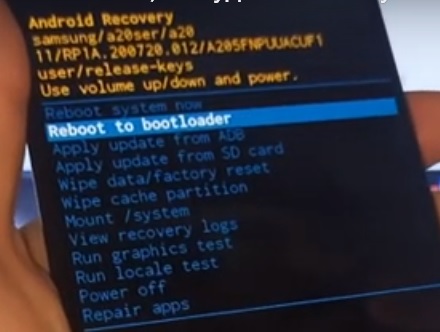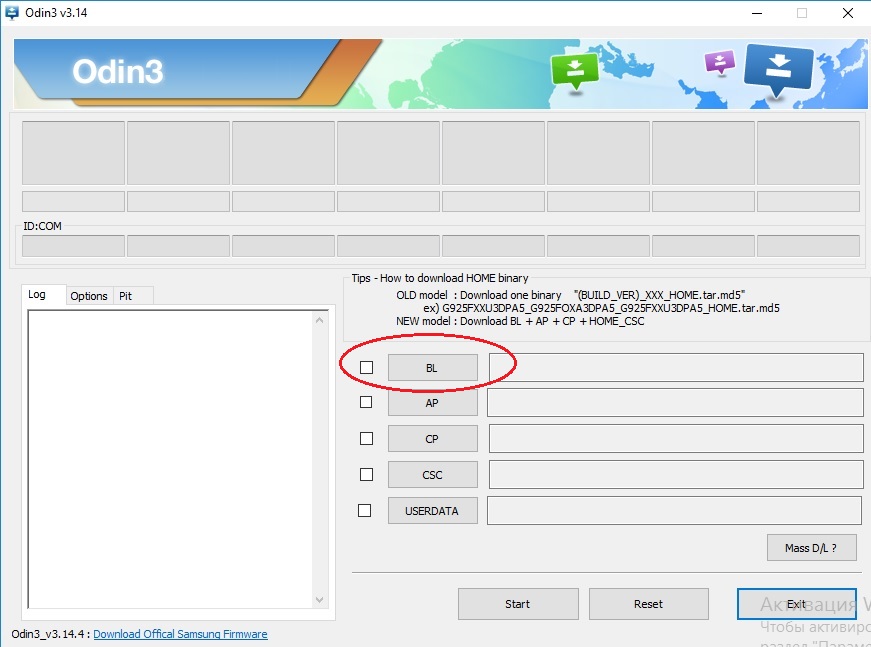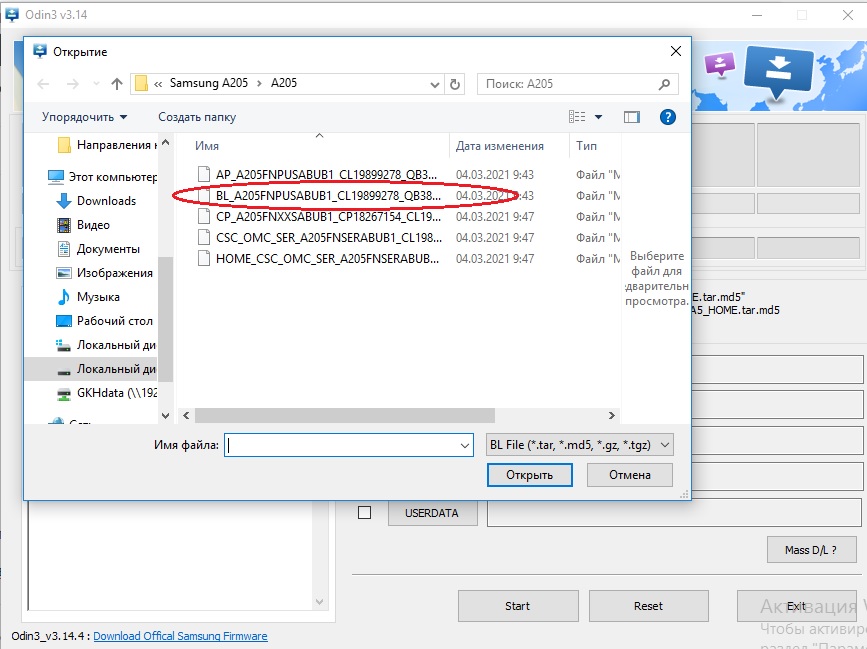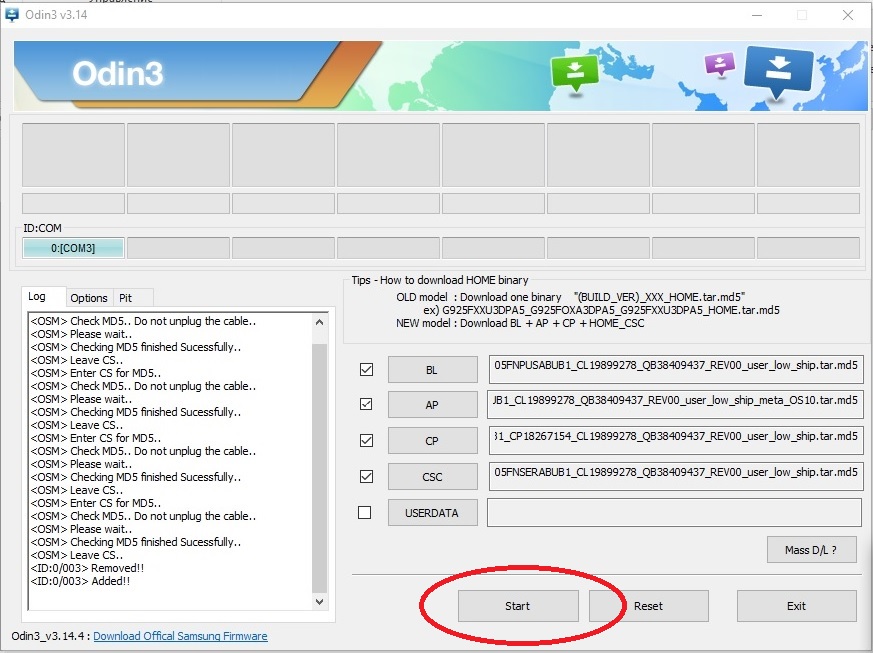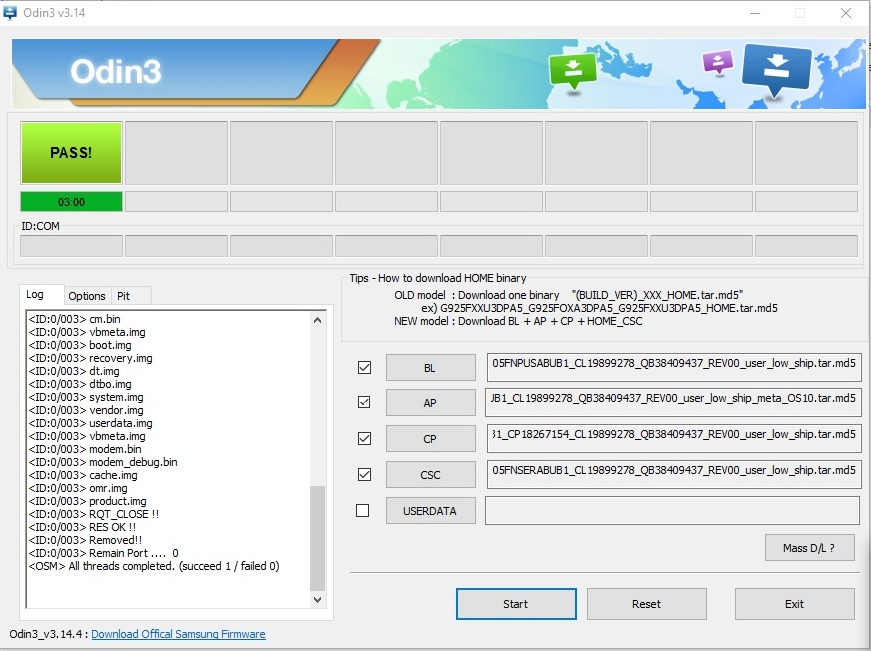Бывают такие случаи когда после сброса на заводские установки телефон требует аккаунт гугл, а Вы его забыли. На телефоне с версией android 11, для сброса аккаунта потребуется понизить версию. В этой статье мы рассмотрим как прошить телефон, и понизить версию андройда до десятой.
Samsung A20 (Samsung A205) Android 11, как прошить смартфон, что бы в дальнейшим удалить аккаунт.
Для начала нужно узнать версию загрузчика, для этого нужно загрузить Recovery
Что бы попасть в Recovery «рекавери» нужно:
- Выключаем наш телефон,
- обязательно подключить USB кабель, и дождаться когда на экране появится индикация зарядки,
- зажимаем и удерживаем кнопки «громкости +» и «включения»,
- удерживаем кнопки пока не попадёте в Recovery.
Теперь когда мы попали в Recovery нужно посмотреть версию загрузчика. Версия загрузчика указана в наименовании прошивки, а это третья строчка 11/RP1A.200720.012/A205FNPUUACUF1 выделенная буква «А» это и есть версия загрузчика. Переводим телефон в режим bootloader. Кнопками «громкать +, громкасть-« выбираем строчку «Reboot to bootloader» и подтверждаем кнопкой «включения».
Пошаговый процесс прошивки смартфона Samsung A20 (Samsung A205)
- Переходим к компьютеру и скачиваем архив с прошивкой, и необходимыми программами, скачать прошивку Samsung A205
- Распаковываем архив, и устанавливаем драйвер, «SAMSUNG_USB_Driver_for_Mobile_Phones_1.5.65.0.exe», установка очень простая, далее, далее и готово.
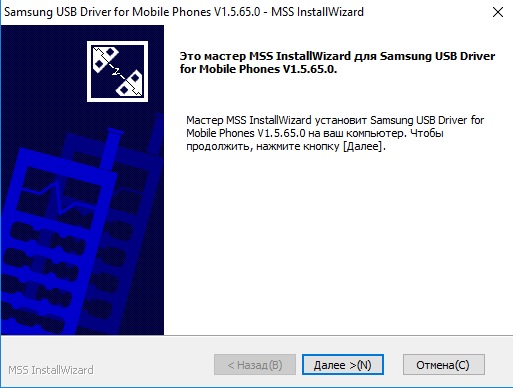
3. Запускаем прошивальщик, он находится в папке «Odin3_v3.14.4», файл «Odin3_v3.14.4.exe». В появившемся окне нажимаем «Ок».
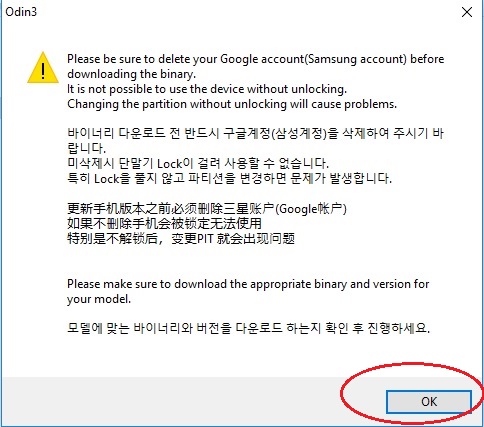
Нажимаем кнопку «BL» выбираем папку с прошивкой «A205» и выбираем файл BL_A205FNPUSABUB1_CL19899278_QB38409437_REV00_user_low_ship.tar.
Таким же образом выбираем все остальные файлы;
AP добавляем AP_A205FNPUSABUB1
CP добавляем CP_A205FNXXSABUB1
CSC добавляем CSC_OMC_SER_A205FNSERABUB1
Файл с именем HOME_CSC_OMC_SER_A205FNSERABUB1 не трогаем.
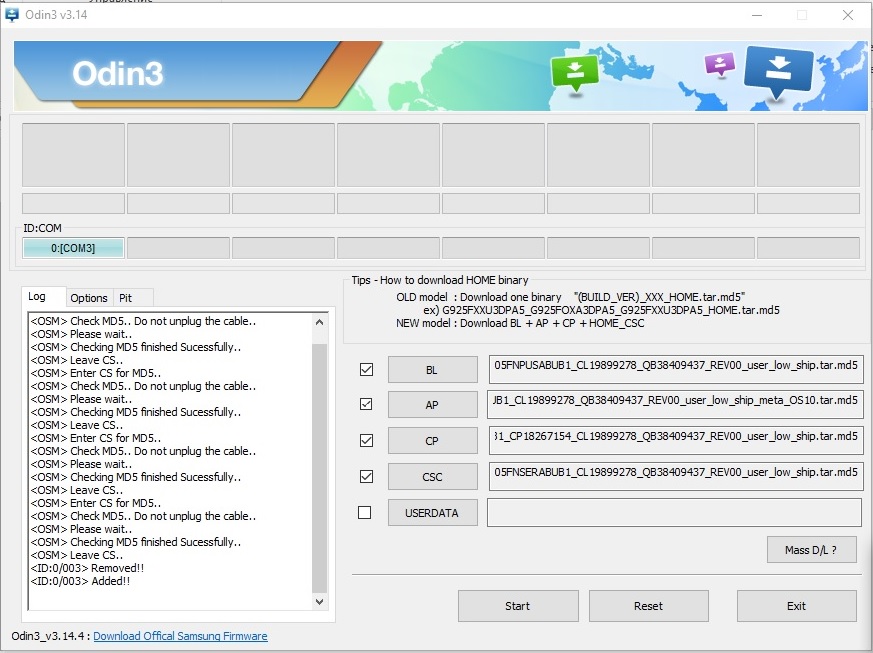
4. Перед тем как приступить к прошивки нужно ещё раз всё проверить, а именно:
- что бы телефон находился в режиме прошивки » bootloader «,
- телефон подключен к компьютеру через USB кабель,
- все файлы добавлены в программу согласно пункту 3.
Когда все условия выполнены, нажимаем кнопку «Start», и наблюдаем процесс прошивки. По окончанию прошивки появится надпись «PASS!».
На этом прошивка телефона окончена, версия Android понижена до десятой версии. В большинстве случаев после прошивки гугл аккаунт удаляется автоматически.